Oglas
Ne možete zasebno instalirati VPN na Apple TV, ali postoje zaobilazna rješenja pomoću kojih možete uživati u istoj funkcionalnosti. Apple je zapostavio da VPN funkcionalnost stavi u tvOS, modificiranu verziju iOS-a namijenjenu velikom ekranu.
To se vjerojatno svodi na činjenicu da mnogi koriste VPN veze kako bi zaobišli zaključavanja regije koje je nametnulo toliko pružatelja sadržaja koji posluju na platformi. Usluge poput Netflixa, besplatne usluge nadopune zraka i aplikacija za streaming uživo na televiziji obiluju.
VPN-ovi i DNS tuneli na Apple TV-u

Postoje dvije metode upotrebe VPN-a za pristup sadržaju zaključanom u regiji i treća manje pouzdana metoda koja koristi tuneliranje DNS-om. Nije zagarantirano raditi sa svakom uslugom koju isprobate, pa će vam kilometraža moći varirati. Ali ako već plaćate VPN, pokušavanjem nemate šta izgubiti.
Ovdje ćemo pogledati sljedeće metode:
- Pomoću usmjerivača povežite mrežu izravno s VPN-om, a zatim pristupate uslugama pomoću Apple TV-a kao i obično.
- Konfiguriranje virtualnog usmjerivača za povezivanje Apple TV-a s računalom koje je već konfigurirano s VPN pristupom.
- Korištenje DNS tuneliranja za prikazivanje vašeg Apple TV-a kao da se nalazi u istoj zemlji u kojoj je zaključan vaš sadržaj.
1. metoda: Upotreba VPN rutera

Da biste svoj usmjerivač povezali s VPN-om, trebat će vam usmjerivač ili firmware koji podržava ovu sposobnost. Ako vam je usmjerivač isporučio davatelj internetskih usluga (ISP), postoji velika šansa da neće uključiti tu značajku. ISP-ovi imaju tendenciju da pružaju jeftini hardver koji čini minimalni minimum koji se traži od usluge.
Nekim usmjerivačima može nedostajati ova značajka, ali instaliranjem prilagođenog softvera može se dodati ova značajka. Ovo je pomalo rizično jer uklanjate zadani firmver proizvođača i zamjenjujete ga s kodom treće strane, zato budite spremni za slučaj da nešto pođe po zlu.
Jedan od najboljih primjera hardvera usmjerivača treće strane je DD-WRT. Ovaj zamjena firmvera usmjerenog rutera s otvorenim kodom Što je DD-WRT i kako to može učiniti vaš usmjerivač u Super RouterU ovom članku ću vam pokazati neke od najboljih funkcija DD-WRT koje će vam, ako se odlučite za korištenje, omogućiti transformiranje vlastitog usmjerivača u super usmjerivač ... Čitaj više kompatibilan je s širokim rasponom mrežnog hardvera. Provjerite je li vaš usmjerivač kompatibilan na Popis hardvera koji podržava DD-WRT.
OpenWrt je drugi zamjena firmware-a s otvorenim kodom, također bazirano na Linuxu Što je OpenWrt i zašto ga treba koristiti za usmjerivač?OpenWrt je distribucija Linuxa za vaš usmjerivač. Može se koristiti za sve za što se koristi ugrađeni Linux sustav. Ali bi li vam odgovaralo? Je li vaš usmjerivač kompatibilan? Pogledajmo. Čitaj više , s modularnim pristupom temeljenim na paketu. Omogućuje vam odabir željenih paketa, a ne pružanje funkcija koje vam nisu nužne.
Ako upotrebljavate ExpressVPN, možeš koristiti ExpressVPN firmware na usmjerivaču da biste olakšali povezivanje s različitim VPN vezama. Ako ste izveli zaron i nadogradili na a moderan mrežasti usmjerivač Kako mrežni Wi-Fi sustavi mogu riješiti vaše probleme i probleme sa Wi-Fi-jemPitate se što je to mreža mreže i je li to za vas? Evo nekih prednosti mrežnih mreža i najbolje opcije koje možete isprobati sada. Čitaj više , vjerojatno već imate kompatibilnost s VPN klijentima (i možete je administrirati pomoću svog pametnog telefona).
Da biste saznali je li vaš usmjerivač kompatibilan, pogledajte priručnik ili se prijavite na upravljačku ploču rutera i potražite značajku "VPN klijent".
Spajanje usmjerivača na VPN
Ne postoji nijedan način za povezivanje usmjerivača s odabranim VPN-om. Prvo se morate uputiti na upravljačku ploču usmjerivača, čija je adresa obično navedena na bočnoj strani uređaja. Uobičajene adrese uključuju 192.168.0.1 i 10.0.0.1.
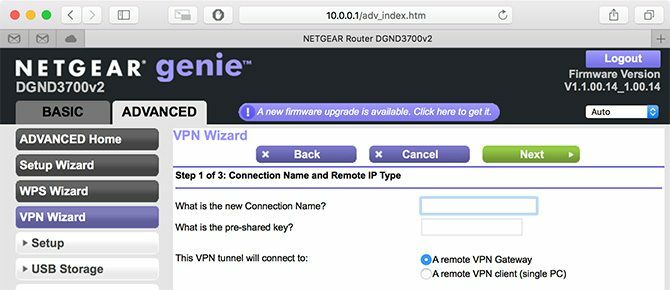
Dodajte novu vezu za svoj odabrani poslužitelj. Trebat ćete dobiti ove podatke od svog davatelja VPN-a i dodati novu vezu za svaki poslužitelj koji želite koristiti. Obavezno upotrijebite dobar opis kako biste znali gdje se nalazi svaki poslužitelj.
Aktivirajte tu vezu na ruti svi vašeg mrežnog prometa na tom poslužitelju. Svi uređaji na vašoj mreži - uključujući vaš Apple TV - sada će se preusmjeriti putem odabrane VPN veze. Ovu vezu možete onemogućiti (ili prebaciti na neki drugi poslužitelj) kad god trebate koristiti upravljačku ploču usmjerivača.
Dobro rješenje, ali nije savršeno
Najveći je problem ovog rješenja to što je uopšte pristup ili sve. Ostali članovi vašeg kućanstva ne mogu gledati lokalni sadržaj na prikazivačkom TV-u dok pokušavate strujati sadržaje Netflix kataloga druge zemlje.
To također usporava cijelu vašu mrežu, pa će igranje igara za više igrača na PlayStationu 4 dok gledate međunarodne TV usluge donijeti grozno igranje. Morate se prijaviti na usmjerivač i uskladiti se s postavkama svaki put kad želite onemogućiti ili promijeniti VPN postavke.
Sa pozitivne strane, sa stanovišta sigurnosti, zaštićena je cjelokupnost vaše mreže. Dodajte lokalni poslužitelj za redovitu upotrebu i nećete primijetiti ogroman pad brzine, niti ćete morati postavljati VPN pristup na svim uređajima u vašem domaćinstvu.
Druga metoda: Korištenje virtualnog VPN rutera
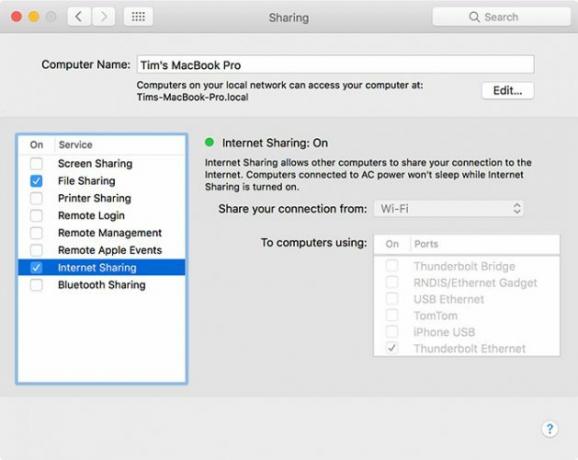
Ova je metoda vrlo slična posljednjoj, ali umjesto da koristite usmjerivač spojen na VPN, na raspolaganju ste usmjeravanje Apple TV-a (i svih ostalih povezanih uređaja) preko drugog uređaja koji je već spojen VPN.
To znači da možete usmjeravati samo uređaje koje želite putem VPN-a po vašem izboru, bez utjecaja na cijelu mrežu. Ostali članovi vašeg domaćinstva još uvijek mogu prenositi lokalne TV usluge uživo u drugu prostoriju, dok gledate međunarodni sadržaj putem Apple TV-a.
Dijeljenje VPN veze vašeg računala
To je prilično lako učiniti, bilo da koristite računalo Mac ili Windows. Rezultate možete postići i pomoću Linuxa (pogledajte naš vodič za korištenje VPN-a na Linuxu Sve o čemu Linux korisnici trebaju znati o instaliranju VPN-aLinux je inherentno sigurniji od Windows-a. Ali to ne znači da ne biste trebali voditi računa o tome kako pristupate internetu. Vatrozid je potreban, a sve češće i VPN. Čitaj više ), ali za dijeljenje vaše veze zahtijevat će malo više varanja i rada ovisno o tome koji distrogram koristite.
I macOS i Windows 10 sadrže podršku za povezivanje s VPN-om bez dodatnog softvera. Neki davatelji pružaju vlastiti softver kako bi to učinili jednostavnim, no zapravo vam i ne treba. Pogledajte kako instalirajte VPN na Windows 10 Kako postaviti VPN u sustavu Windows 10Niste sigurni kako postaviti VPN na Windows 10? Evo jednostavnog detaljnog vodiča za postavljanje L2TP ili IKEv2 veze. Čitaj više .
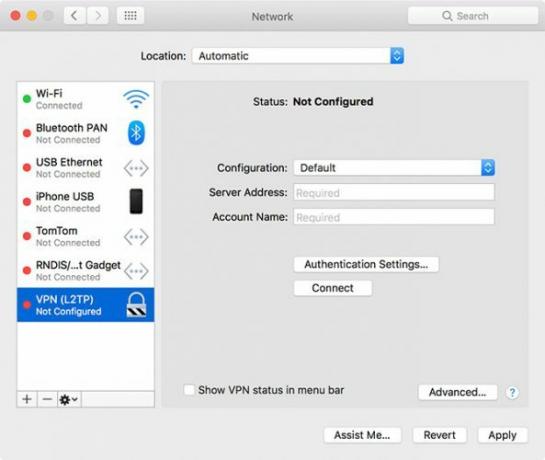
Na Macu na kojega možete krenuti Postavke sustava> Mreža i kliknite gumb plus za dodavanje nove veze, a zatim odaberite VPN. Ondje upotrijebite vjerodajnice vašeg davatelja za stvaranje veze i kliknite Spojiti. Možete i zgrabiti jedan od tih besplatnih Mac VPN klijenata treće strane Ovo su najbolji besplatni Mac VPN klijentiKako znate koji VPN klijent koristiti? Trebate li koristiti svoj vlastiti program pružatelja VPN-a ili fleksibilno rješenje koje se može povezati s nekoliko različitih usluga? Čitaj više ako želite koristiti neki drugi protokol (kao što je OpenVPN). (Ako vam je potrebna dodatna pomoć, možete saznati više o tome kako postaviti VPN na Mac Ovo su najbolji besplatni Mac VPN klijentiKako znate koji VPN klijent koristiti? Trebate li koristiti svoj vlastiti program pružatelja VPN-a ili fleksibilno rješenje koje se može povezati s nekoliko različitih usluga? Čitaj više .)
Posljednji korak je dijeljenje vaše internetske veze. U bilo kojem trenutku možete imati jednu aktivnu vrstu mreže i jednu zajedničku mrežu. To znači da ako računalo povežete s usmjerivačem putem Etherneta, možete stvoriti zajedničku Wi-Fi vezu. Ne možete dijeliti Wi-Fi vezu koju već upotrebljavate kao drugu bežičnu pristupnu točku, osim ako nemate rezervni USB Wi-Fi adapter.
Najbolji način je spojiti računalo izravno na usmjerivač i stvoriti Wi-Fi žarišnu točku, jer možete povezati više uređaja u jednu zajedničku Ethernet vezu. Pogledajte naš vodič za stvarajući Wi-Fi žarišnu točku s Windowsom Pretvorite Windows u Wi-Fi Hotspot i dijelite internetsku vezuImate internetsku vezu putem mrežnog kabela. Možete li bežično podijeliti tu vezu s drugim uređajima? Možete li učiniti da se vaše Windows računalo pokreće kao WiFi usmjerivač? Ukratko: Da! Čitaj više ili naše vodič za dijeljenje internetske veze vašeg Mac-a Kako dijeliti internetsku vezu vašeg Mac računala pomoću OS XDijeljenje vaše internetske veze na Mac računalu zahtijeva samo nekoliko klikova i čak možete postaviti improviziranu WiFi pristupnu točku bez instaliranja softvera treće strane. Čitaj više .
Prilagodljiv pristup dijeljenju VPN-a
Ova metoda vam omogućuje da ograničite VPN na svoj Apple TV i bilo koje druge uređaje za streaming, a ne da preusmjeravate sav mrežni promet. To je više privremeno rješenje, posebno ako je vaša mrežna oprema na neugodnom mjestu (za koji će vam trebati prijenosno računalo).
Međutim, jednostavno je postaviti, a uključivanje ili isključivanje VPN-a ili promjena poslužitelja na koji ste povezani prilično je jednostavno. Možete čak i instalirati vlastiti softver vašeg davatelja VPN-a kako biste ovaj dio olakšali.
Osobito za MacBook korisnike ovo će rješenje zahtijevati ulaganje u Thunderbolt to Ethernet adapter, jer Apple već neko vrijeme nije uključio Ethernet port u MacBooks.
3. način: DNS tuneliranje
Posljednja metoda uopće ne uključuje VPN. Mnoge VPN usluge pružaju DNS usluge tuneliranja kao dio svojih VPN paketa, dok druge prodaju tu uslugu odvojeno. Neke usluge prodaju DNS tuneliranje odvojeno, a mnoge usluge nazivaju ga drugim imenom, poput MediaVtN ExpressVPN-a.
Neke usluge poput ExpressVPN zahtijevat će upotrebu besplatni davatelji dinamičkih DNS (DDNS) 5 najboljih besplatnih davatelja dinamičnih DNS-aDDNS usluga može vam pomoći povezivanju s kućnim računalom dok ste u pokretu. Evo najboljih besplatnih pružatelja dinamičkih DNS-ova koje treba uzeti u obzir. Čitaj više kako biste ažurirali svoju IP adresu. Ostali, poput UnoTelly-a, jednostavno zahtijevaju da se prijavite na upravljačku ploču da biste ručno ažurirali svoju adresu.
Nakon što se prijavite za račun koji podržava DNS tuneliranje i ako je potrebno konfigurirate DNS, idite na Postavke> Mreža na vašem Apple TV-u i odaberite bilo koji Wi-Fi ili Ethernet za konfiguriranje te određene mreže. Pomaknite se prema DNS-u i unesite relevantnu IP adresu prema uputama vašeg davatelja usluga.
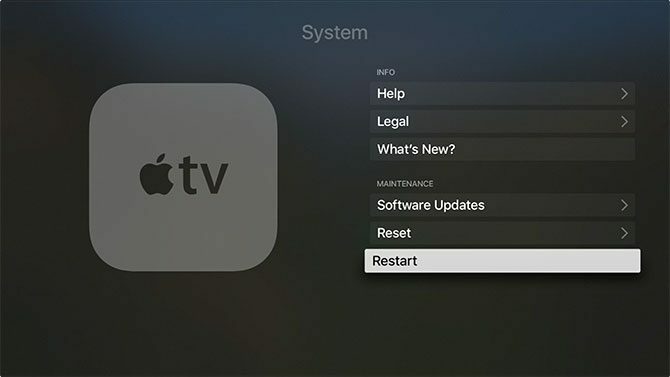
Jednostavno ponovno pokrenite Apple TV ispod Postavke> Sustav> Ponovo pokreni i sadržaj sa zaključanom regijom trebao bi vam (nadamo se) sada biti dostupan. Vaš davatelj treba upravljati s većinom relevantnih back-end materijala, iako je često moguće precizno prilagoditi vašu lokaciju kako biste otključali određene lokalne usluge.
Jednostavan za upotrebu, ali lako poražen
DNS tuneliranje nekada je bila najbolja metoda pristupa sadržaju zaključanom u regiji. Za razliku od VPN veza, sadržaju možete pristupiti maksimalnom brzinom kojom vam internetska veza dopušta. Također nema potrebe za povezivanjem na različite mreže za različite sadržaje, jer davatelj to obrađuje na osnovi usluge po uslugu.
Ali teški napadači poput Netflixa i BBC iPlayera počeli su vršiti provale na DNS tunele prije nekoliko godina i uveli bolju zaštitu protiv njega. Mnoge aplikacije sada izvode prilagođene DNS pretrage kako bi zaobišle čak i podešavanja DNS-a na OS-u.
Najbolji način za korištenje VPN-a na Apple TV-u
Upotreba VPN-a znači bolju sigurnost i pouzdaniji pristup sadržaju koji je zaključan u regiji. Trošak je brzina, jer će vaša ukupna brzina biti ograničena brzinom VPN veze. Za usporedbu, DNS usluge se munjevito događaju, ali često propadaju jer davatelji sadržaja sada ih mogu lako zaobići.
Mnogim korisnicima druga metoda (pomoću virtualnog usmjerivača) pruža najviše fleksibilnosti. Nećete izgubiti brzinu interneta na cijeloj svojoj mreži, a VPN veza vjerojatno će funkcionirati puno bolje za sadržaj zaključan u regiji nego što bi to činio DNS poslužitelj.
Ako vam je sigurnost prioritet broj jedan, prva metoda je također idealna. Ne morate postavljati VPN na svaki uređaj olakšava sve u jednom brzom koraku. Pod uvjetom da vam je poslužitelj relativno blizu, brzina vašeg interneta nadamo se da neće previše pogoditi.
Još uvijek tražite VPN? Možda će vas zanimati najbolji VPN-ovi prema Redditu Najbolji VPN prema ReddituAli s toliko VPN-a na tržištu, kako odlučiti koji ćete koristiti? Provjerili smo Redditove najbolje podredite i teme kako bismo dobili najbolje VPN preporuke. Čitaj više , ali mi osobno preporučujemo ExpressVPN. Pomoću ove veze uštedite 49% na ExpressVPN-u već danas!
Tim je slobodni pisac koji živi u Melbourneu u Australiji. Možete ga pratiti na Twitteru.

